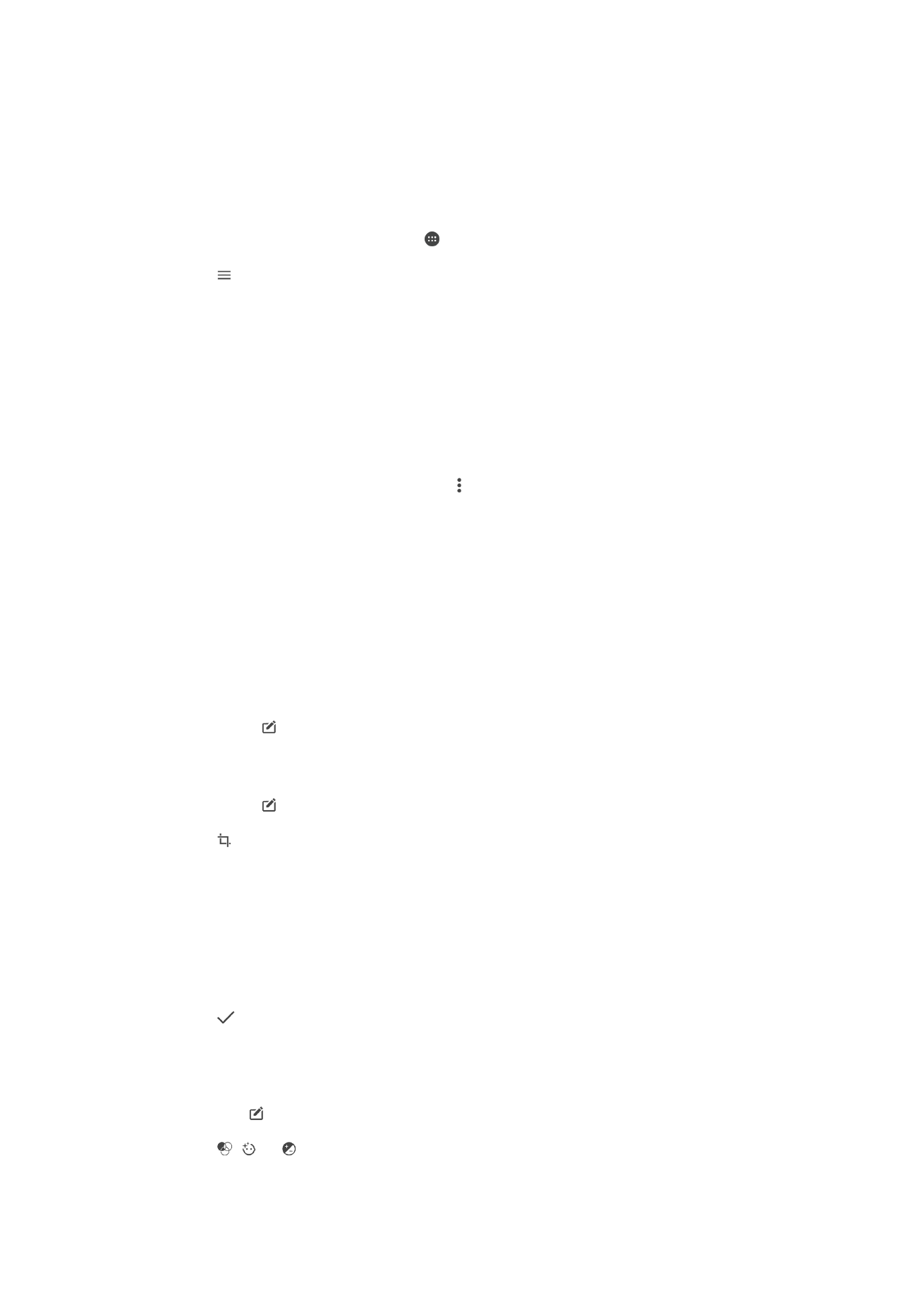
Editar fotos coa aplicación Editor de fotos
Pode editar e aplicar efectos a imaxes orixinais que sacou coa cámara. Por exemplo,
pode cambiar os efectos de luz. Despois de gardar a foto editada, a versión orixinal
inalterada da foto permanece no dispositivo.
Para editar unha foto
•
Cando estea a ver unha foto, pulse na pantalla para ver as barras de ferramentas
e logo pulse .
Para recortar unha foto
1
Cando estea a ver unha foto, pulse na pantalla para ver as barras de ferramentas
e logo pulse .
2
Se se lle solicita, seleccione
Editor de fotos.
3
Pulse >
Recortar.
4
Pulse
Cortar e seleccione unha opción.
5
Para axustar o marco de recorte, manteña tocado o bordo do marco. Cando
desaparezan os círculos dos bordos, arrastre cara dentro ou fóra para
redimensionar o marco.
6
Para redimensionar todos os lados do marco de recorte ao mesmo tempo,
manteña tocada unha das catro esquinas. Cando desaparezan os círculos dos
bordos, arrastre a esquina como corresponda.
7
Para mover o marco de recorte a outra área da foto, manteña tocada a parte
interior do marco e arrástreo ata a posición que desexe.
8
Pulse .
9
Para gardar unha copia da foto recortada, pulse
Gardar.
Para aplicar efectos especiais a unha foto
1
Cando estea a ver unha foto, pulse a pantalla para ver as barras de ferramentas e
logo pulse .
2
Se é necesario, seleccione
Editor de fotos.
3
Pulse , ou e seleccione unha opción.
4
Edite a foto como queira e despois pulse
Gardar.
115
Esta é a versión en liña desta publicación. © Só se pode imprimir para uso persoal.
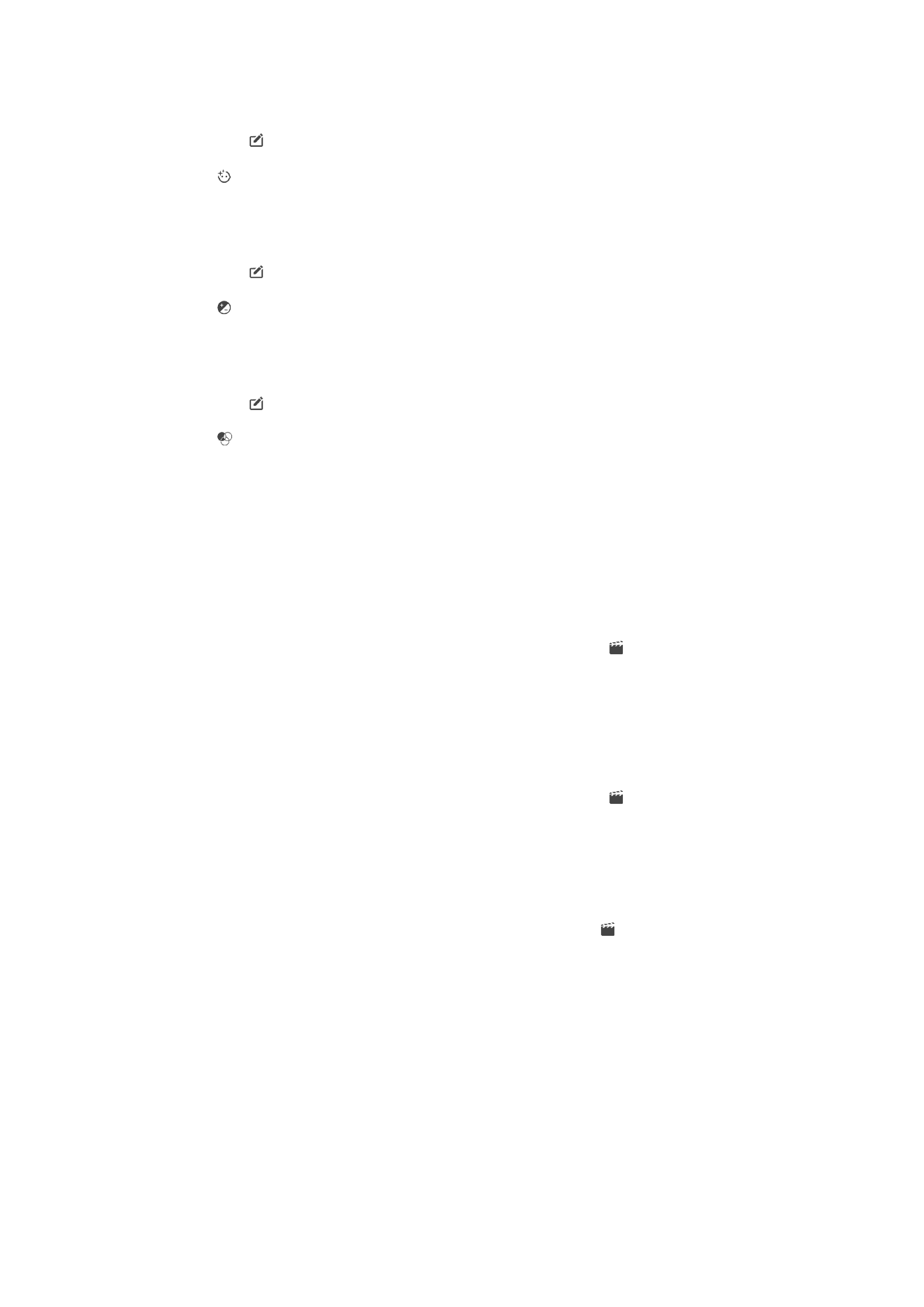
Para engadir un efecto marco a unha foto
1
Cando estea a ver unha foto, pulse a pantalla para ver as barras de ferramentas e
logo pulse .
2
Se é necesario, seleccione
Editor de fotos.
3
Pulse e seleccione unha opción.
4
Para gardar unha copia da foto editada, pulse
Gardar.
Para cambiar os axustes de luz para unha foto
1
Cando estea a ver unha foto, pulse a pantalla para ver as barras de ferramentas e
logo pulse .
2
Se é necesario, seleccione
Editor de fotos.
3
Pulse e logo seleccione unha opción e edítea como queira.
4
Para gardar unha copia da foto editada, pulse
Gardar.
Para axustar o nivel de saturación de cores nunha foto
1
Cando estea a ver unha foto, pulse a pantalla para ver as barras de ferramentas e
logo pulse .
2
Se é necesario, seleccione
Editor de fotos.
3
Pulse e seleccione unha opción.
4
Para gardar unha copia da foto editada, pulse
Gardar.